Tutoriel de Lisa T
Utilisation de Color Cop

pour aider tous ceux et celles qui regrettent une fonction des versions antérieure de PSP
cette fonction permettait de noter la teinte et la saturation d'une couleur
pour ensuite l'utiliser pour coloriser une image
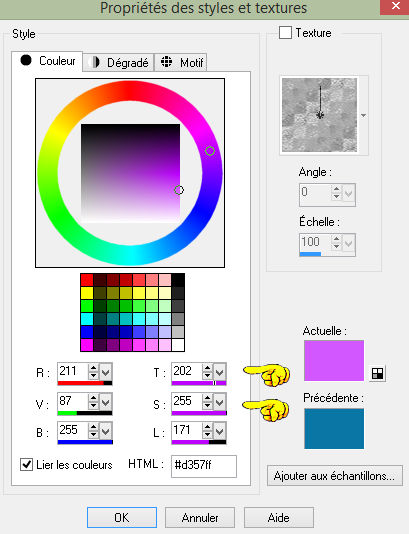
dans les versions PSP17 et 18, (je ne connais pas les 14, 15 et 16) il y a bien la posibilité d'afficher le curseur TSL (teinte-saturation-luminosité)
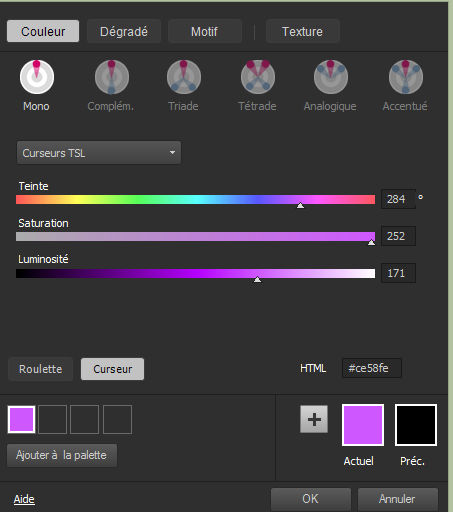
mais vous avez sans doute remarqué que les valeurs indiquées sont, la plupart du temps, inexploitables, voire erronées
la preuve !!! le 202 et 255 de ma version 12 sont devenus 284 et 252, or quand on colorise
on ne peut dépasser 255 !!!

Il y a donc, avec Color Cop, la possibilité de résoudre ce problème de façon suffisamment satisfaisante
d'où la raison de ce petit tutoriel
J'espère qu'il vous sera utile

ce logiciel s'appelle « Color Cop », il aide à coloriser nos tubes
la fonction qui consistait à relever les valeurs Teinte et Saturation n'est plus active dans psp 17 et 18
Color Cop la remplace à peu près correctement

vous pouvez télécharger ce logiciel ici en français
chez notre amie Renée Salon
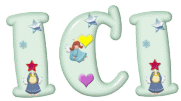
merci Renée
ou encore
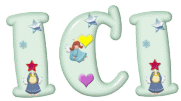

en anglais
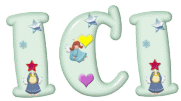
il marche chez moi avec W8.1 et psp 17 et 18, je m'en sers énormément..

petite aide pour l'utilisation de Color Cop

utilisez ce crayon pour suivre les étapes
clic gauche maintenu pour le déplacer


Etape 1
ouvrez ce logiciel épinglez-le à la barre de tâches pour l'avoir toujours à disposition
c'est important je pense, car sinon on galère pour le retrouver à chaque fois qu’on en a besoin
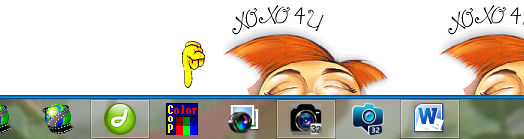
Etape 2
ensuite clic droit sur la barre du haut pour faire apparaître les options
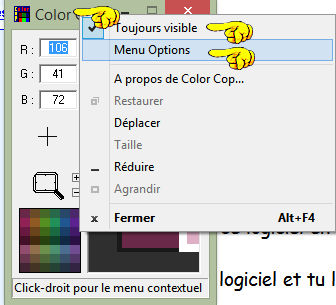
j'ai demandé à l'avoir toujours visible,
ce qui fait que cette fenêtre se retrouvera toujours devant toutes les autres
tant qu’on n'a pas fermé le logiciel
Etape 3
dans le menu option -->
mode -> j'ai demandé RGB flottant (ce n'est pas notre besoin, mais on peut changer cela ensuite)
échantillonnage -> 3 par 3 en moyenne
puis
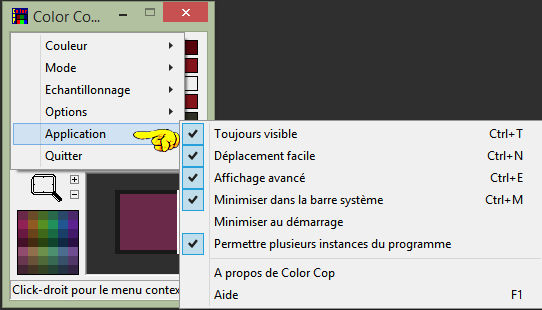
si vous demandez en mode " Hexa HTML" Color Cop vous donnera également le code couleur
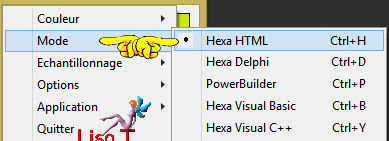
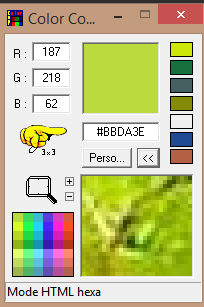
dans les options, si vous décochez "utiliser un curseur en croix",
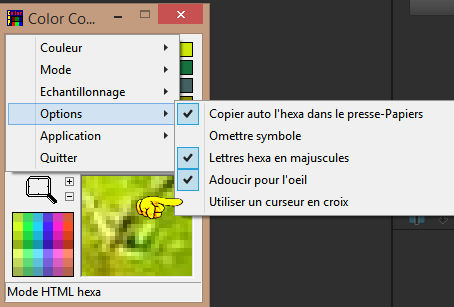
la croix sera remplacée par une pipette
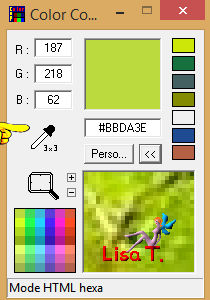
Etape 4
ensuite pour choisir la couleur qui nous intéresse, on clique sur la croix en forme de +,
ou sur la pipette (selon l'affichage que vous avez choisi)
on maintient ce clic gauche enfoncé
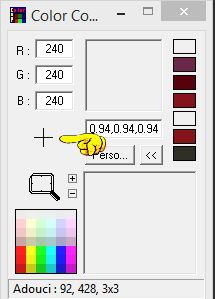
on déplace cette croix au-dessus de la couleur qui nous intéresse
(on peut même aller dans la palette des styles !!!)
et on voit apparaître la couleur dans le petit carré de la fenêtre de Color Cop
Etape 5
quand c'est fait on clique sur « perso »
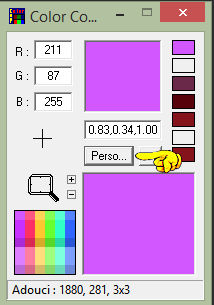
et dans la fenêtre qui apparaît, on voit apparaître les valeurs de la teinte et de la saturation
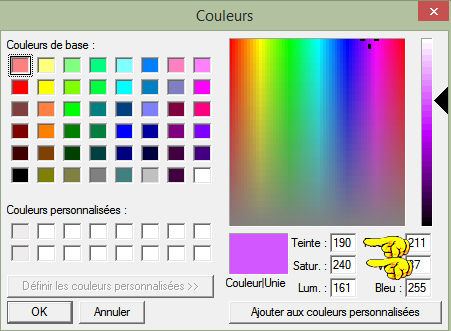
Etape 6
on obtient un résultat un tout petit peu différent que les valeurs données quand on se sert de psp 12
par exemple dans psp 12 voilà ce qu’on aurait eu
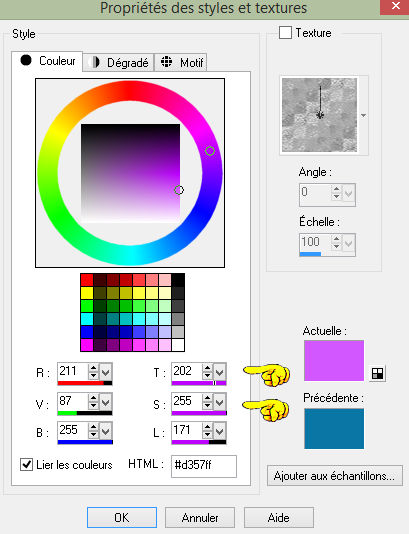
on remarquera que les valeurs données par Color Cop sont légèrement inférieures
environ de 10 (pour simplifier les calculs)
c'est vraiment très très peu, et j'ai trouvé la solution (je crois)
je prends les valeurs données par color cop,
et si elles ne sont pas tout à fait à mon goût quant au résultat, je les augmente de 5 à 10
ça marche bien comme ça
Etape 7
quand on a fini, on peut fermer color cop
on l'aura à disposition à partir de la barre des tâches

j'espère que ces indications vous aideront
en tous les cas, cela évite de conserver dans nos pc une version, 12, ou 13, ou...... juste pour pouvoir récupérer ces infos

bisous à tous


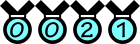
|